Win11 搜索突然崩了怎么办 win11搜索功能修复教程
win11系统与win10系统相比较在很多的地方都是进行了改动,其中的搜索功能也是进行了改动,相较于win10使用体验更为良好,不过作为全新修改设计的功能在使用过程中还是存在着很多的问题,例如搜索功能在使用过程中会突然崩溃,其实修复方法是win11自带的,那么具体操作方法接下来就和小编一起前去了解一下吧。
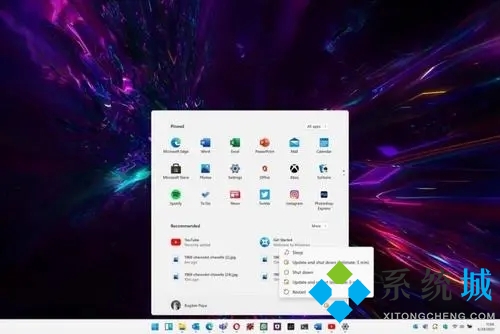
具体步骤如下:
1.首先我们进行系统设计界面,在 Win11 的设置界面中,进入“系统”菜单,找到其中的“疑难解答”选项;
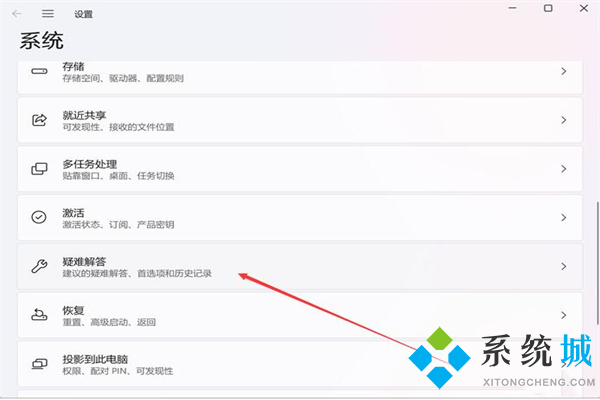
2.接着,我们选择进入“其他疑难解答”页面,在其中就可以看到“搜索和索引”选项。在其中我们可以查找并修复 Windows Search 存在的问题;
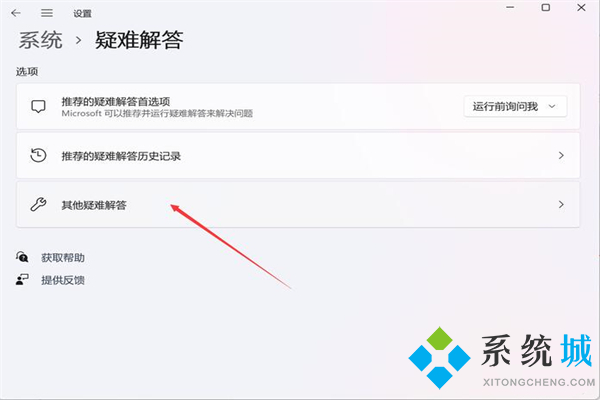
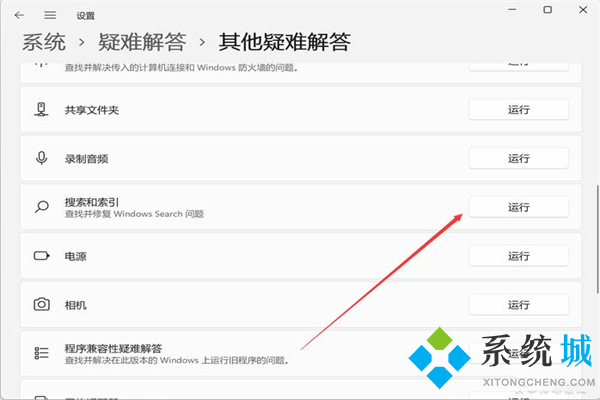
3.单价使用“搜索和索引”的修复功能,这时系统会弹出一个窗口,自动检查问题所在。然后该窗口会呈现你可能遇到的系统搜索的问题,例如无法启动搜索或查看结果等等,按照实际情况选择修复就可以啦;
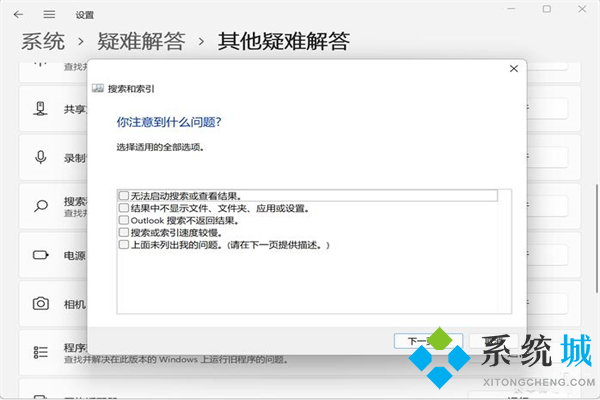
4.最后我们点击下一页,就可以确认以管理员身份对搜索相关问题进行修复,按照提示操作修复即可。
以上就是win11系统修复搜索功能的方法,希望对大家有所帮助。
我告诉你msdn版权声明:以上内容作者已申请原创保护,未经允许不得转载,侵权必究!授权事宜、对本内容有异议或投诉,敬请联系网站管理员,我们将尽快回复您,谢谢合作!










